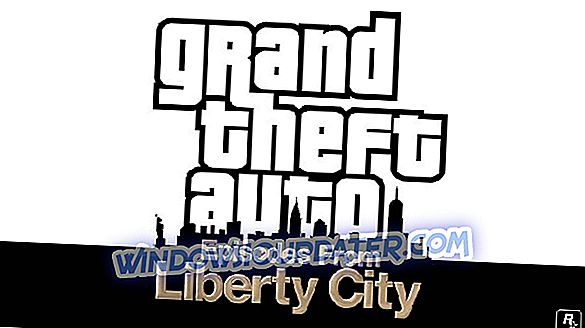วิธีการซ่อม. NET Framework ใน Windows 10
- เรียกใช้การสแกนตัวตรวจสอบไฟล์ระบบ
- เปิดเครื่องมือซ่อมแซม. NET Framework
- ซ่อม. NET Framework ผ่านโปรแกรมและคุณสมบัติ
- ติดตั้ง. NET Framework อีกครั้ง
NET Framework เป็นสภาพแวดล้อมรันไทม์และกรอบการเขียนโปรแกรมที่จำเป็นสำหรับการใช้งานซอฟต์แวร์บางตัว ดังนั้นข้อความข้อผิดพลาด. NET Framework อาจปรากฏขึ้นใน Windows เมื่อคุณเรียกใช้ซอฟต์แวร์บางอย่างหาก. NET ได้รับความเสียหาย ตัวอย่างเช่นสถานะข้อความแสดงข้อผิดพลาด. NET หนึ่งรายการ: ข้อผิดพลาด Microsoft .NET Framework: เกิดข้อยกเว้นที่ไม่สามารถจัดการได้ในแอปพลิเคชันของคุณ
หากคุณสงสัยว่า. NET Framework เสียหายบนแล็ปท็อปหรือเดสก์ท็อป Windows ของคุณให้ตรวจสอบวิธีแก้ปัญหาที่อาจเกิดขึ้นด้านล่าง
แก้ไขแล้ว:. NET Framework ปัญหาความเสียหายของไฟล์
1. เรียกใช้การสแกนตัวตรวจสอบไฟล์ระบบ
.NET Framework บางเวอร์ชันรวมอยู่ภายใน Windows ดังนั้นการรัน System File Checker ซึ่งแก้ไขไฟล์ระบบที่เสียหายอาจซ่อมแซม. NET Framework คุณสามารถเรียกใช้การสแกน SFC ดังต่อไปนี้ใน Windows 10 หรือ 8.1
- เปิดเมนู Win + X ด้วยปุ่ม Windows + X hotkey
- คลิก Command Prompt (Admin) เพื่อเปิดหน้าต่าง Prompt ที่ยกระดับ

- ก่อนที่คุณจะเริ่มการสแกน SFC ให้ป้อน 'DISM.exe / Online / Cleanup-image / Restorehealth' แล้วกด Enter
- ถัดไปอินพุต 'sfc / scannow' ในพร้อมท์คำสั่ง และกดปุ่ม Return

- รอให้ยูทิลิตี SFC สแกนซึ่งอาจใช้เวลาถึง 30 นาที จากนั้นรีสตาร์ท Windows หาก Command Prompt ระบุว่า Windows Resource Protection ซ่อมแซมไฟล์ระบบ
2. เปิดเครื่องมือซ่อมแซม. NET Framework
เครื่องมือซ่อมแซม Microsoft .NET Framework เป็นเครื่องมือสำหรับการซ่อม. NET Framework แน่นอนว่าเป็นโปรแกรมที่ควรสังเกตสำหรับการแก้ไข. NET Framework ที่เสียหาย คลิก ดาวน์โหลด ในหน้านี้เพื่อบันทึกยูทิลิตี้ลงใน Windows จากนั้นเปิด NetFxRepairTool จากโฟลเดอร์ที่คุณดาวน์โหลดและคลิกปุ่ม ถัดไป เพื่อเริ่มการซ่อมแซม

3. ซ่อม. NET Framework ผ่านโปรแกรมและคุณสมบัติ
นี่คือการแก้ไขเพิ่มเติมโดยเฉพาะสำหรับแพลตฟอร์ม Windows รุ่นก่อนหน้าเช่น Windows XP ซึ่งไม่รวมรุ่น NET ในตัวจำนวนมาก แอปเพล็ตโปรแกรมและคุณลักษณะแสดงรายการ. NET Framework เวอร์ชันที่ติดตั้งผ่าน Windows Update ในแพลตฟอร์ม Windows รุ่นเก่า หากคุณติดตั้ง. NET Framework เวอร์ชันเก่าด้วยตนเองคุณอาจพบว่ารายการนั้นอยู่ในโปรแกรมและคุณลักษณะของแผงควบคุม ถ้าเป็นเช่นนั้นคุณสามารถเลือกตัวเลือก เปลี่ยน / ถอนการติดตั้ง เพื่อซ่อมแซม. NET Framework เวอร์ชันที่เสียหาย
- ในการซ่อม. NET Framework เวอร์ชั่นผ่านทางแผงควบคุมให้กดปุ่ม Windows + แป้นพิมพ์ลัด
- ป้อน 'appwiz.cpl' ในกล่องข้อความเปิดและคลิกปุ่ม ตกลง

- เลือกเวอร์ชัน. NET Framework ที่แสดงอยู่ในโปรแกรมและคุณลักษณะแอปเพล็ตหากคุณสามารถทำสิ่งใดก็ได้
- จากนั้นคุณสามารถกดปุ่ม เปลี่ยน / ถอนการติดตั้ง เพื่อเปิดหน้าต่างที่มีตัวเลือก ซ่อม. NET Framework อยู่
- เลือก Repair .NET Framework เป็น ตัวเลือก สถานะดั้งเดิม
- จากนั้นคลิกปุ่ม ถัดไป เพื่อแก้ไข. NET Framework
4. ติดตั้ง. NET Framework อีกครั้ง
การติดตั้ง. NET Framework อีกครั้งจะเป็นการกำจัดเวอร์ชันที่เสียหาย จากนั้นคุณสามารถแทนที่รุ่น. NET Framework ที่เสียหายได้โดยติดตั้งใหม่ นี่คือวิธีที่คุณสามารถถอนการติดตั้ง. NET ทุกเวอร์ชันได้อย่างรวดเร็วด้วยเครื่องมือ. NET Framework Cleanup แล้วติดตั้งใหม่
- เปิดหน้าเว็บ Softpedia นี้ในเบราว์เซอร์ของคุณ
- คลิกปุ่ม ดาวน์โหลดทันที บนหน้านั้นเพื่อบันทึก. NET Framework Cleanup Tool ZIP ไปยังโฟลเดอร์
- คลิกสองครั้งที่ dotnetfx_cleanup_tool ZIP ในโฟลเดอร์ที่คุณดาวน์โหลดมา จากนั้นกดปุ่ม แยกทั้งหมด
- คลิก เรียกดู เพื่อเลือกเส้นทางที่ต้องการแตก ZIP ไปและกดปุ่ม แยก

- เปิด. NET Framework Cleanup Tool จากโฟลเดอร์ที่แตกออกมา
- คลิก ใช่ ในกล่องโต้ตอบที่เปิดขึ้น
- จากนั้นเลือกตัวเลือก . NET Framework - ทุกรุ่น ในเมนูแบบเลื่อนลงผลิตภัณฑ์เพื่อล้างข้อมูล

- กดปุ่ม ล้างข้อมูล ทันที
- คุณสามารถติดตั้ง. NET Framework เวอร์ชั่นใหม่ได้อย่างรวดเร็วด้วย All in One Runtimes ซึ่งช่วยให้ผู้ใช้สามารถติดตั้ง Windows runtimes ที่จำเป็นทั้งหมด ในการเพิ่มซอฟต์แวร์นั้นลงใน Windows ให้คลิก All in One Runtimes บนเว็บเพจนี้

- เมื่อคุณเปิดใช้ All in One Runtimes ให้เลือกกล่องกาเครื่องหมาย. NET Framework ในแท็บการติดตั้ง
- คลิก ติดตั้ง เพื่อติดตั้ง. NET Framework อีกครั้ง
- คู่มือนี้ยังมีข้อมูลเพิ่มเติมเกี่ยวกับวิธีดาวน์โหลด. NET Framework
นั่นคือวิธีที่คุณสามารถแก้ไข. NET Framework ที่เสียหายใน Windows นอกจากนี้ให้ตรวจสอบการอัปเดต Windows ที่อาจมีการอัพเดต. NET ด้วยปุ่ม ตรวจสอบการอัพเดต ในการตั้งค่า การแก้ไข. NET Framework ที่เสียหายจะช่วยให้คุณสามารถเรียกใช้ซอฟต์แวร์ทั้งหมดที่ต้องการได้